IPhone से सैमसंग में वीडियो ट्रांसफर करने के 5 तरीके
अपने आप को एक नया सैमसंग गैलेक्सी एस 9 प्लस / एस 9 / एस 8 मिला? महान! यदि आप एक iPhone उपयोगकर्ता हैं, तो आपने निश्चित रूप से iPhone से सैमसंग पर वीडियो भेजने के बारे में इस मुद्दे का सामना किया है। आखिरकार, वीडियो पिछली यादें हैं जिन्हें आप कभी खोना नहीं चाहेंगे। इस लेख को पढ़ने से आपको iPhone से सैमसंग मोबाइल पर वीडियो स्थानांतरित करने में सीखने में मदद मिलेगी। तो बस 5 तरीके सीखने के लिए अंत तक पढ़ते रहिए।
- तरीका 1: iCareFone के साथ iPhone से सैमसंग में वीडियो ट्रांसफर कैसे करें
- तरीका 2: Google+ के माध्यम से iPhone से सैमसंग में वीडियो ट्रांसफर कैसे करें
- तरीका 3: Shareit के माध्यम से iPhone से सैमसंग तक वीडियो कैसे भेजें
- रास्ता 4: कैसे खींचें और ड्रॉप द्वारा iPhone से सैमसंग के लिए वीडियो भेजने के लिए
- तरीका 5: ईमेल के जरिए iPhone से सैमसंग मोबाइल में वीडियो ट्रांसफर कैसे करें
तरीका 1: iCareFone के साथ iPhone से सैमसंग में वीडियो ट्रांसफर कैसे करें
https://www.tenorshare.com/products/icarefone.html एक अनोखा सॉफ्टवेयर है जो आपको iPhone से सैमसंग तक वीडियो भेजने में मदद कर सकता है। सहज ज्ञान युक्त इंटरफ़ेस और संचालन अधिकांश उपयोगकर्ताओं के लिए उपयोग करना आसान बनाते हैं। यह चुनिंदा फ़ाइलों जैसे कि फोटो, वीडियो, संगीत को iPhone से अपने इच्छित स्थान पर निर्यात कर सकता है, यह PC / Mac या आपका सैमसंग फोन है। तो यह सर्वोच्च प्राथमिकता पर अनुशंसित है। यहां बताया गया है कि इस सॉफ़्टवेयर का उपयोग कैसे करें और iPhone से सैमसंग फोन पर वीडियो कैसे स्थानांतरित करें।
1. अपने पीसी पर Tenorshare iCareFone को स्थापित करें और चलाएं और USB केबल का उपयोग करके अपने 2 उपकरणों को अपने पीसी से कनेक्ट करें।
2. अब मुख्य इंटरफ़ेस से "फ़ाइल प्रबंधक" पर जाएं।

3. वीडियो ट्रांसफर करने के लिए "वीडियो" का चयन करें।
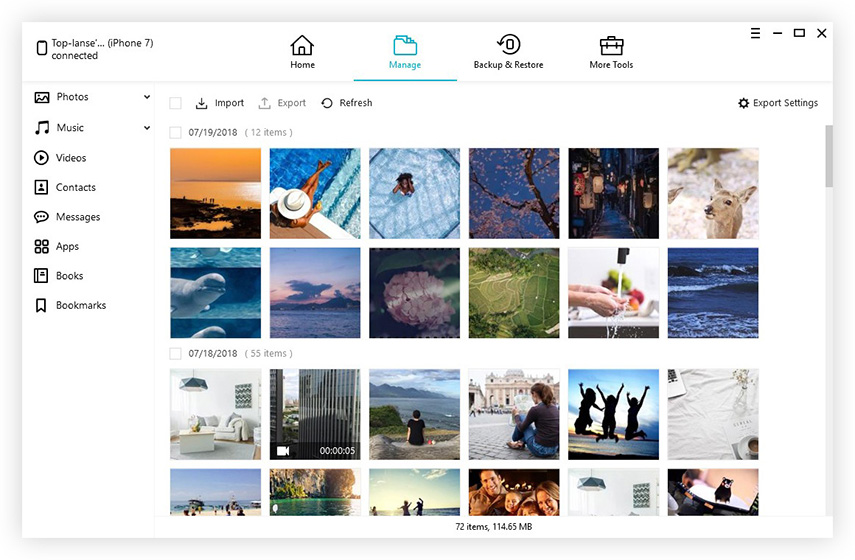
4. वे वीडियो चुनें जिन्हें आप स्थानांतरित करना चाहते हैं या सभी का चयन करें। अब "Export to" टैप पर क्लिक करें और एक छोटी विंडो पॉप अप हो जाएगी, जिससे आप सैमसंग डिवाइस के स्थान का चयन कर सकते हैं।

तरीका 2: Google+ के माध्यम से iPhone से सैमसंग में वीडियो ट्रांसफर कैसे करें
Google Drive Transfer करने का एक बहुत ही आसान तरीका हैसैमसंग से iPhone के लिए वीडियो। आप Google ड्राइव का उपयोग बहुत ही आसान, समझने की विधि में कर सकते हैं। कोई संग्रहण समस्या नहीं है क्योंकि Google Google ड्राइव से क्लाउड संग्रहण का उपयोग करता है।
1. अपने iPhone और सैमसंग फोन दोनों को वाई-फाई से कनेक्ट करें।
2. अपने iPhone पर Google+ ऐप डाउनलोड करें और चलाएं और अपने Google खाते में साइन इन करें।
3. अब अपने फोटो पेज का बैकअप लें और ऑटो बैकअप चालू करें। कृपया थोड़े समय में कैमरा रोल में अपनी तस्वीरों का बैकअप लें।

4. अब अपने सैमसंग फोन पर Google+ चलाएं और अपने Google खाते में साइन इन करें।
5. अगर आप फोटो ऑप्शन में जाते हैं, तो आपको वहां उपलब्ध सभी iPhone फोटो मिल जाएंगे।
तरीका 3: Shareit के माध्यम से iPhone से सैमसंग तक वीडियो कैसे भेजें
SHAREit सबसे तेज़ ऐप में से एक है जो हो सकता हैसैमसंग से आईफोन में वीडियो भेजते थे। SHAREit आपके लिए एक बड़ा समाधान हो सकता है, अगर आप जानना चाहते हैं कि iPhone से सैमसंग तक वीडियो कैसे प्राप्त करें। यहां है कि इसे कैसे करना है।
1. अपने iPhone पर SHAREit चलाएं। "भेजें" विकल्प पर टैप करें और आप "वीडियो" टैब पर जाकर साझा करने के लिए फ़ाइलों का चयन कर सकते हैं। वीडियो फ़ाइलों को चुनने के बाद, "ओके" बटन पर टैप करें।

2. अपने सैमसंग फोन पर SHARTit ऐप चलाएं। "प्राप्त करें" बटन पर टैप करें। अपने iPhone द्वारा अपने सैमसंग फोन का पता चलने तक प्रतीक्षा करें।
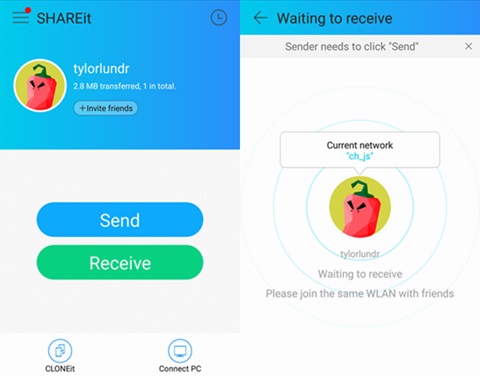
3।अपने iPhone की जाँच करें और आप अपने सैमसंग डिवाइस स्कैन पर मिल जाएगा। आप अपने सैमसंग डिवाइस के अवतार को देख पाएंगे। उस अवतार पर टैप करें और वीडियो आपके सैमसंग डिवाइस पर भेजे जाएंगे।

रास्ता 4: कैसे खींचें और ड्रॉप द्वारा iPhone से सैमसंग के लिए वीडियो भेजने के लिए
ड्रैग एंड ड्रॉप एक बहुत ही सरल और आसान तरीका हैसैमसंग के लिए iPhone से वीडियो भेजें। आप बस iPhone से वीडियो फ़ाइलों को खींच सकते हैं। iTunes के आधार पर सैमसंग के वीडियो / डेटा फ़ोल्डर में डेटा / डेटा फ़ोल्डर प्रीइंस्टॉल्ड है। आपके आईफोन और सैमसंग फोन दोनों के लिए एक पीसी और यूएसबी केबल एक जरूरी चीज है।
1. USB केबल का उपयोग करके, अपने पीसी में अपने iPhone और Samsungdevices दोनों को कनेक्ट करें।
2. सफलतापूर्वक कनेक्ट होने के बाद, आपको "My Computer" में "पोर्टेबल डिवाइसेस" फ़ोल्डर में उन दोनों डिवाइस फ़ोल्डर मिलेंगे।
3. आप अपने iPhone के "DCIM" या "वीडियो" फ़ोल्डर में चित्र और वीडियो पाएंगे, अब उन्हें खींचकर अपनी सैमसंग छवि या वीडियो फ़ोल्डर में छोड़ दें।

तरीका 5: ईमेल के जरिए iPhone से सैमसंग मोबाइल में वीडियो ट्रांसफर कैसे करें
ईमेल आपके लिए एक बहुत ही आसान तरीका है कि आप कैसे सीख सकते हैंiPhone से सैमसंग फोन में वीडियो ट्रांसफर। लेकिन आप ईमेल के माध्यम से बड़ी फ़ाइलों को भेज नहीं सकते हैं और बड़ी फ़ाइलों को भेजते समय यह एक समस्या हो सकती है। प्रत्येक ईमेल में केवल 20 से कम छोटी फाइलें (लगभग) की अनुमति है।
1. सबसे पहले उन वीडियो को चुनें जिन्हें आप अपने आईफोन एल्बम में ट्रांसफर करना चाहते हैं।
2. निचले बाएँ पर शेयर आइकन टैप करें और ईमेल का चयन करें।

3. चयनित वीडियो स्वचालित रूप से अनुलग्नक होंगे और आप सैमसंग पर प्राप्त करने के लिए ईमेल पता दर्ज कर सकते हैं।

4. अपने सैमसंग फोन से अपने ईमेल में लॉग इन करें और वीडियो को आंतरिक मेमोरी में डाउनलोड करें।
इस लेख को पढ़ने के बाद, यह स्पष्ट है कि आपडॉन "t को इस बात का कोई भ्रम है कि आप iPhone से सैमसंग डिवाइस में वीडियो कैसे ट्रांसफर कर सकते हैं। हम कह सकते हैं कि iPhone या Samsung / Mac / PC से किसी भी तरह की फाइल को ट्रांसफर करने का सबसे अच्छा तरीका है, Tenorshare iCareFone का उपयोग करना। यह सॉफ्टवेयर सबसे अच्छा iPhone है। इंटरनेट पर फ़ाइल स्थानांतरण सॉफ्टवेयर और आप भी इसे पसंद करेंगे जब आप पहली बार इसका उपयोग करेंगे।









